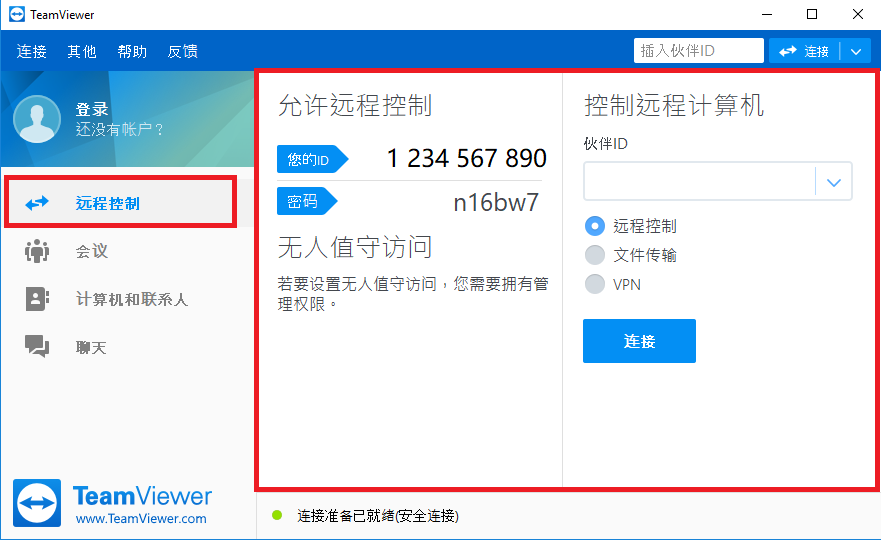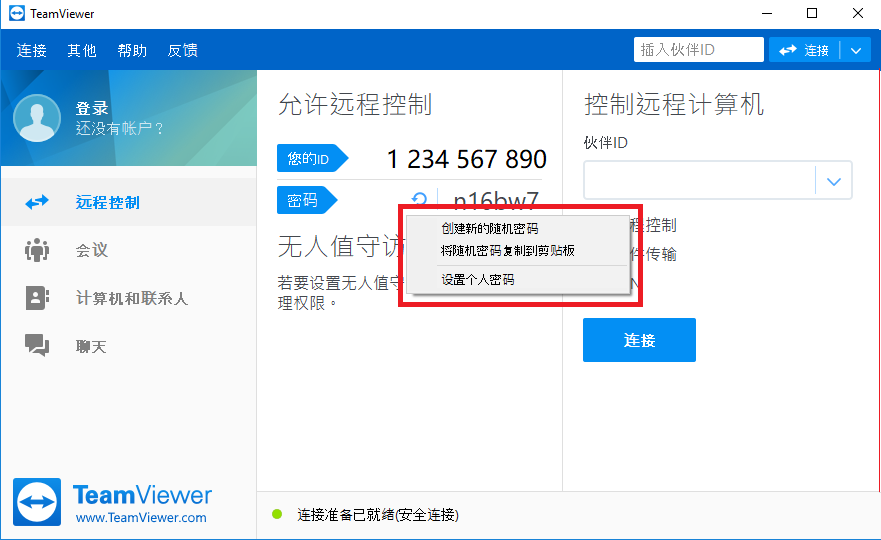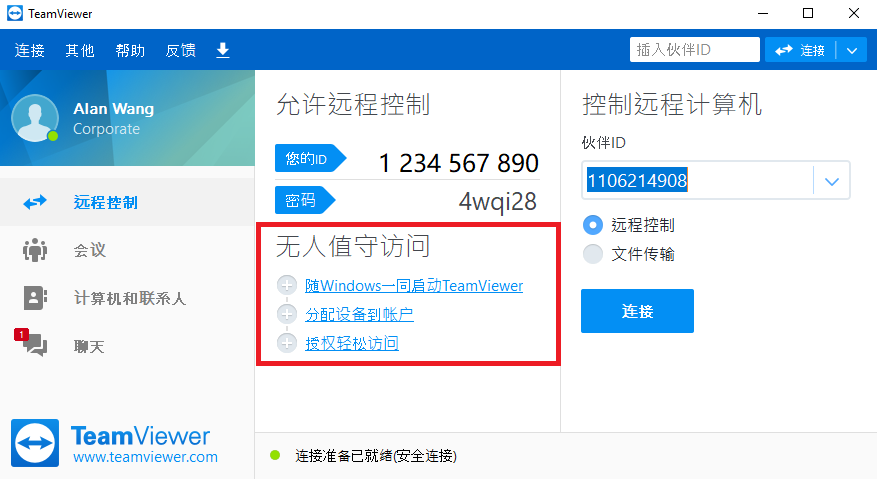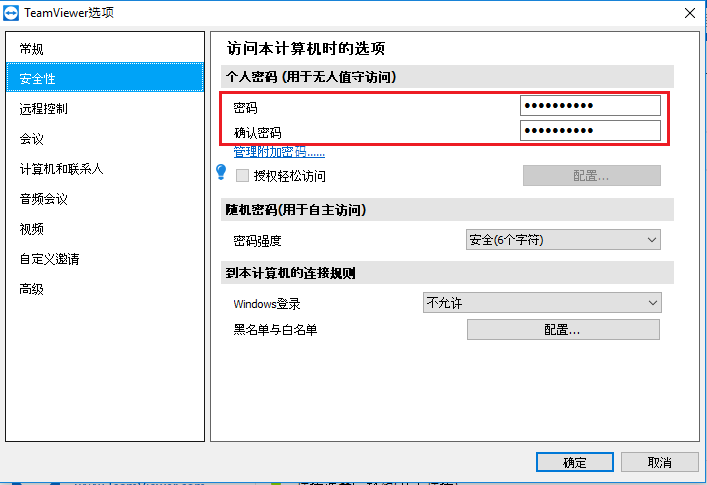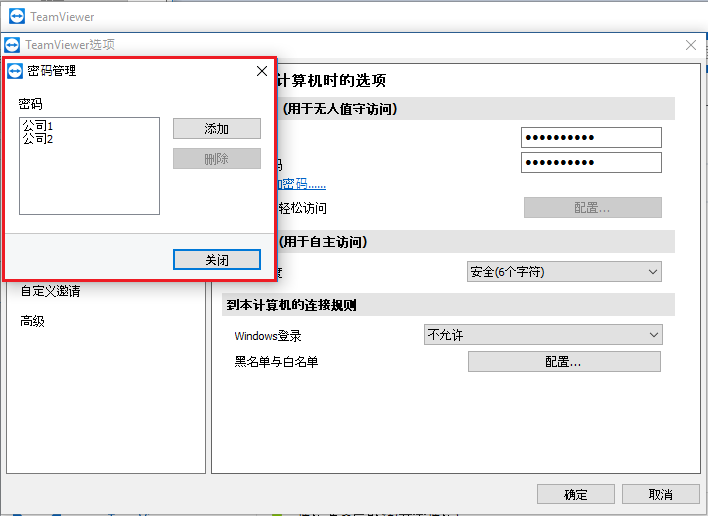TeamViewer全球最流行的遠程桌面工具,兼容於Microsoft Windows,Mac OS X,Linux,iOS,Android操作系統,支持遠程控制和在線協作等功能。
本文將會介紹TeamViewer的使用環境、遠程控制選項卡以及對遠程控制選項卡的拓展閱讀。
環境
完整版通常由啓動或建立TeamViewer連接的人員使用,TeamViewer完整版可用於Windows,Mac和Linux。
遠程控制選項卡
遠程控制選項卡分爲以下幾部分:
允許遠程控制,無人值守訪問和控制遠程計算機。
允許遠程控制
在該部分,您將看到您的TeamViewer ID和臨時密碼。
注意:如果與夥伴共享此信息,他/她將能夠連接到您的計算機。
點擊密碼字段內的圓箭頭圖標後,將出現一個上下文菜單,可更改臨時 (隨機) 密碼或將其複製到剪切板(Windows 的複製 & 粘貼功能)。另外,您還可以在此處定義個人密碼。
無人值守訪問
此部分讓您可以快速概覽無人值守訪問的當前狀態另外,您只需單擊一下即可啓用和禁用以下設置:
在Windows中啓動TeamViewer
向帳戶分配設備
授權輕鬆訪問
注意:授予快捷訪問權限需要分配帳戶。
拓展閱讀:
無人值守訪問的密碼
個人密碼
個人密碼是由您定義的密碼。如果您輸入了密碼,將隨時可以用該密碼代替隨機生成的臨時密碼訪問此計算機(無人值守訪問)。
在其他 - >選項 - >安全 - >在個人密碼(無人值守訪問) - >密碼 - >輸入密碼 - >確認密碼重複輸入您選擇的密碼以進行確認 - >點擊確認
您本人或其他人不會看到您所選擇的密碼。您看到的是黑點,而不是密碼。可以通過刪除黑點來刪除密碼。
注意:密碼字段中的黑點數量 不一定等於密碼中的字符數量。
提示:您可以將個人密碼保存到計算機 & 聯繫人列表中,以便可以輕鬆連接到您的設備。
管理其他密碼
TeamViewer 讓您可以管理其他個人密碼。典型的用例爲:如果您的供應商需要無人值守訪問您的一臺或多臺設備,可以設置額外的無人值守密碼供其進行連接,而無需使用您的無人值守密碼。
注意: 您需要首先輸入個人密碼才能看到其他密碼管理的功能。
在 其他 --> 選項 --> 安全--> 在 個人密碼(無人值守訪問) --> 點擊 管理其他密碼... --> 密碼管理 打開,您可以在其中添加、更改或刪除其他密碼。
控制遠程計算機
若要遠程控制計算機,請在夥伴ID中輸入其ID。另外,還可以採用多種連接模式:
遠程控制:控制夥伴的計算機或在一臺計算機上一起工作。
文件傳輸:向/從夥伴的計算機傳輸文件。
虛擬網絡:與夥伴創建虛擬專用網絡(*未顯示在上方的屏幕截圖中)
TeamViewer是一款可用於遠程訪問,在線協作和數字聯網的軟件,我們後期會持續介紹它的面板模塊以及它的一些作用